Installation de Windows Server 2016 sur une machine virtuelle (VirtualBox)
Pour installer VirtualBox sur votre ordinateur, suivez ces étapes :
- Cliquez sur ce lien et choisissez l'option Hôtes Windows dans la liste.
- Le téléchargement de VirtualBox débutera automatiquement sur votre ordinateur.
- Ouvrez le fichier de VirtualBox et procédez à son installation.
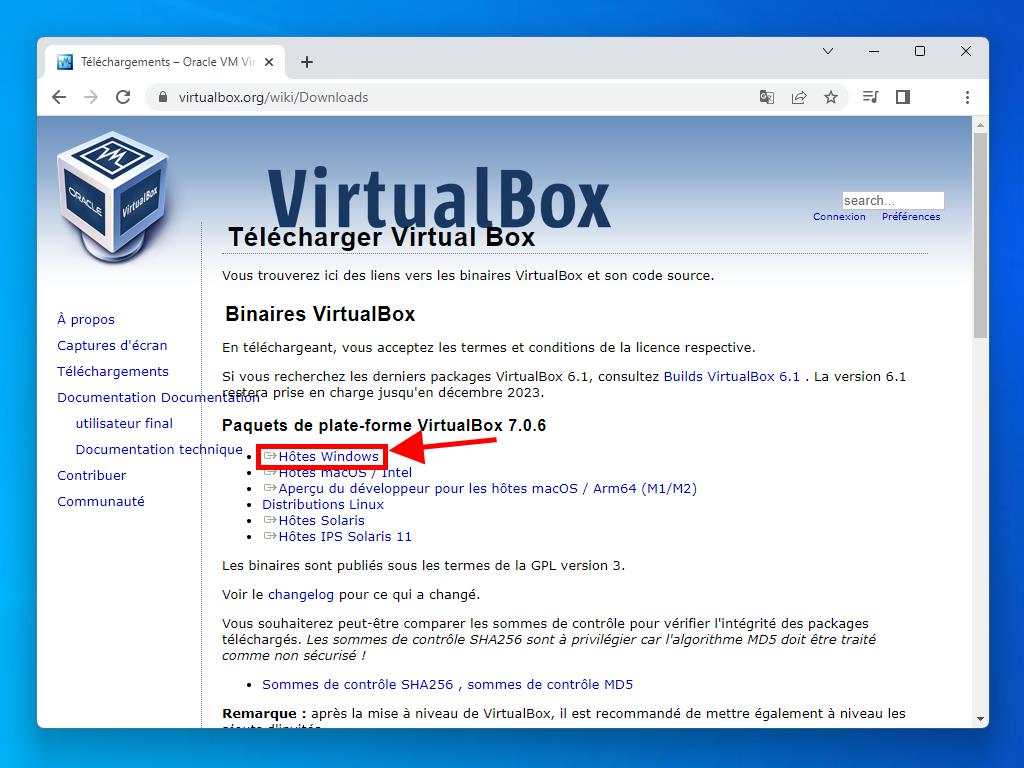
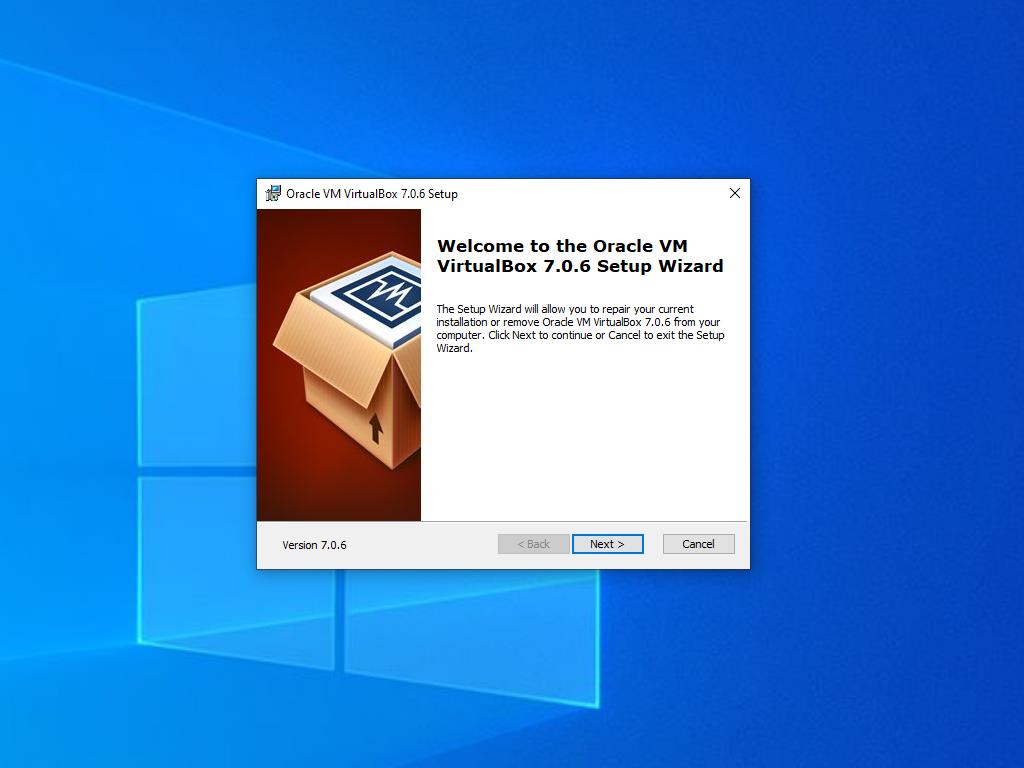
Remarque : Si vous rencontrez des problèmes lors de l'installation de VirtualBox, désélectionnez les fonctionnalités USB lors de l'installation.
Voici comment créer une nouvelle machine virtuelle avec VirtualBox :
- Dans l'onglet Machine, cliquez sur Nouveau.
- Entrez un nom pour la machine virtuelle, sélectionnez l'emplacement du fichier .iso de Windows Server et cliquez sur Suivant.
- Attribuez au moins 4 Go de RAM et cliquez sur Suivant.
- Cliquez sur l'option Créer un disque dur virtuel maintenant (vous devez utiliser un minimum de 50 GB pour un fonctionnement correct). Ensuite, cliquez sur Suivant.
- Dans la fenêtre de résumé suivante, cliquez sur Terminer.
- Dans l'onglet Outils, sélectionnez le fichier .iso de Windows Server en cliquant sur le bouton des trois points. Un menu déroulant s'ouvrira, cliquez sur Support.
- Ensuite, sélectionnez l'onglet des disques optiques et cliquez sur Ajouter.
- Allumez la machine virtuelle en cliquant sur Démarrer.
- Le processus d'installation de Windows Server 2016 débutera.
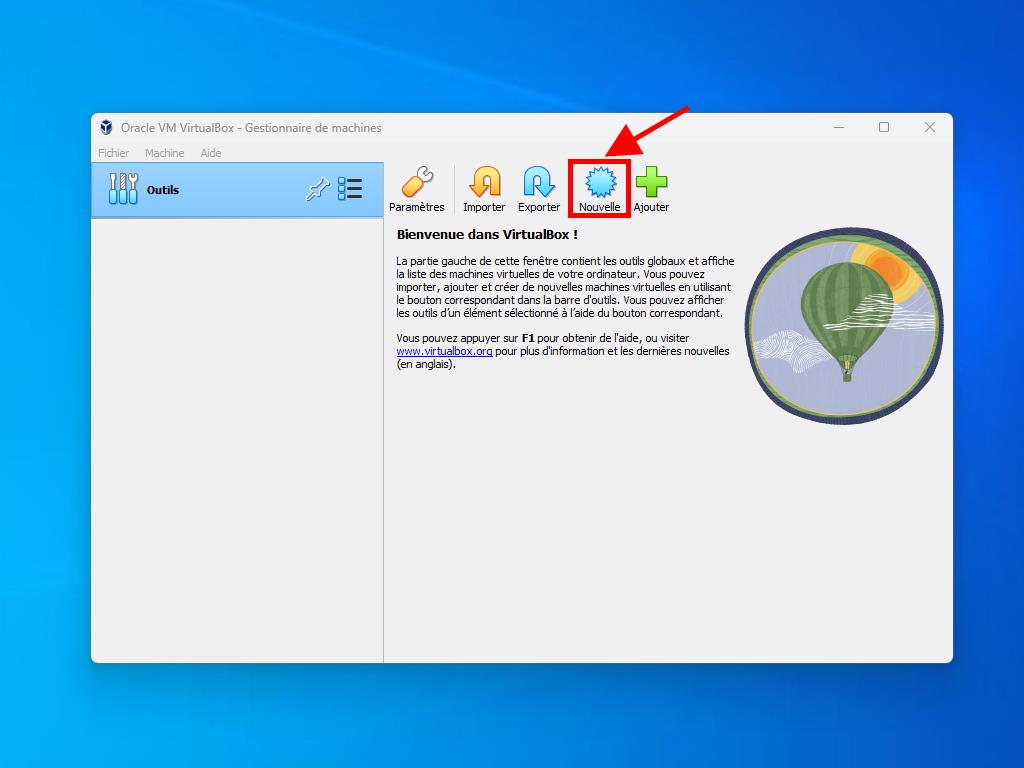
Remarque : Cochez la case Omettre l'installation sans surveillance.
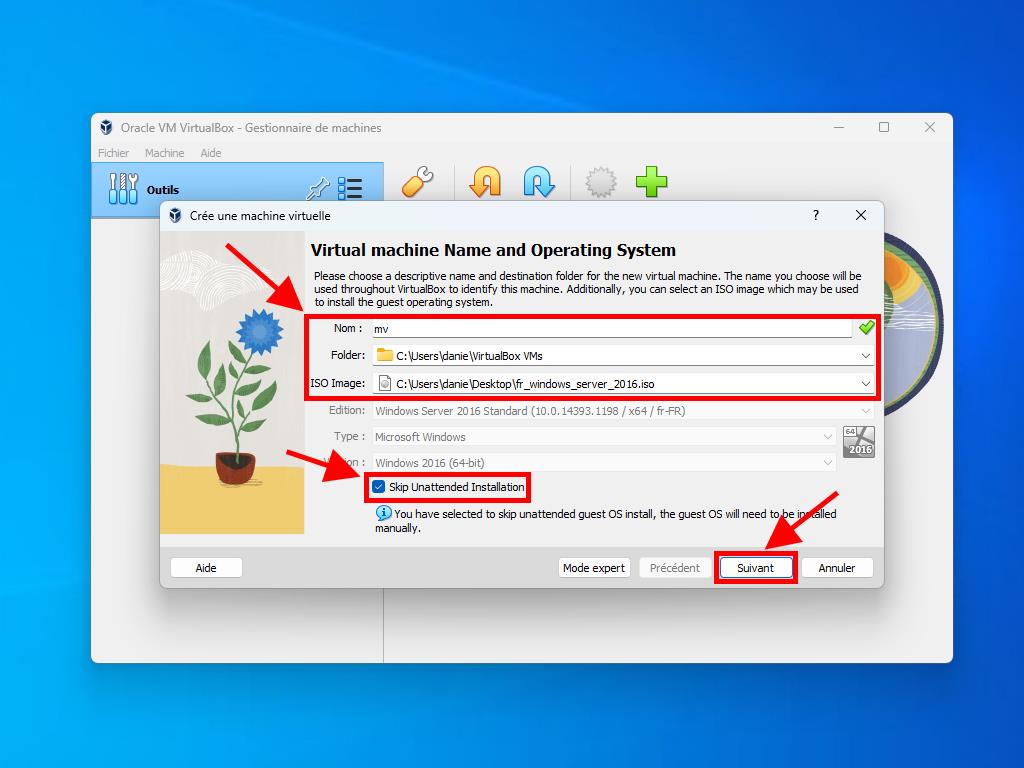
Remarque : Vous pouvez choisir toute autre valeur selon vos préférences, tant qu'elle répond aux exigences du système.
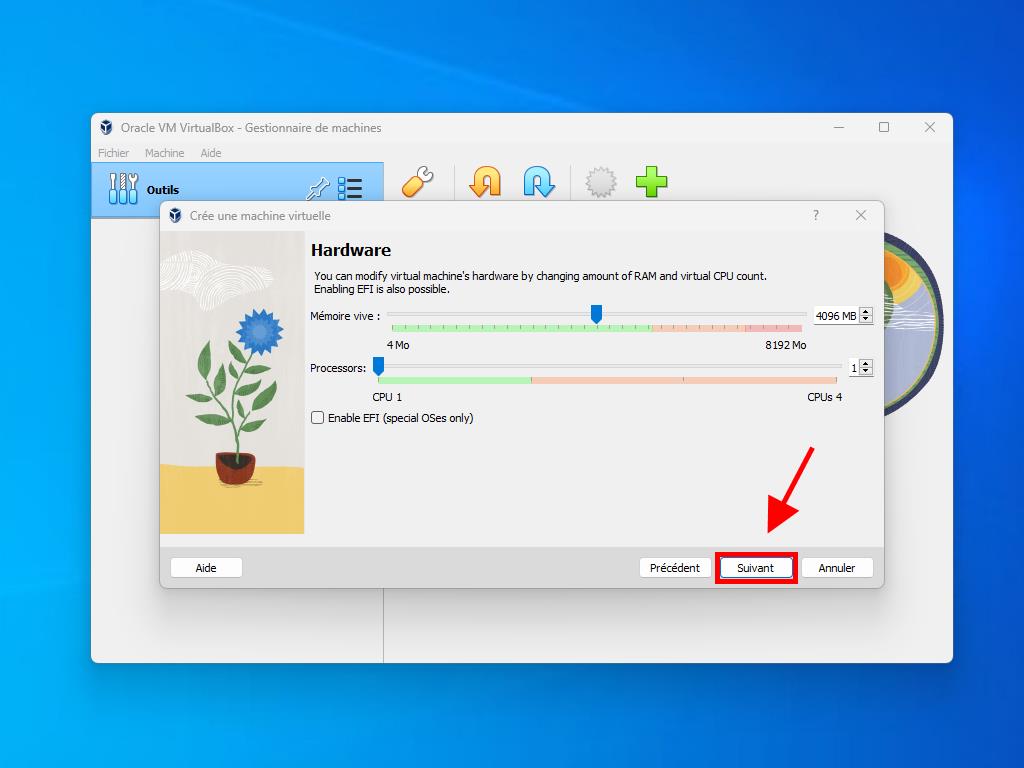
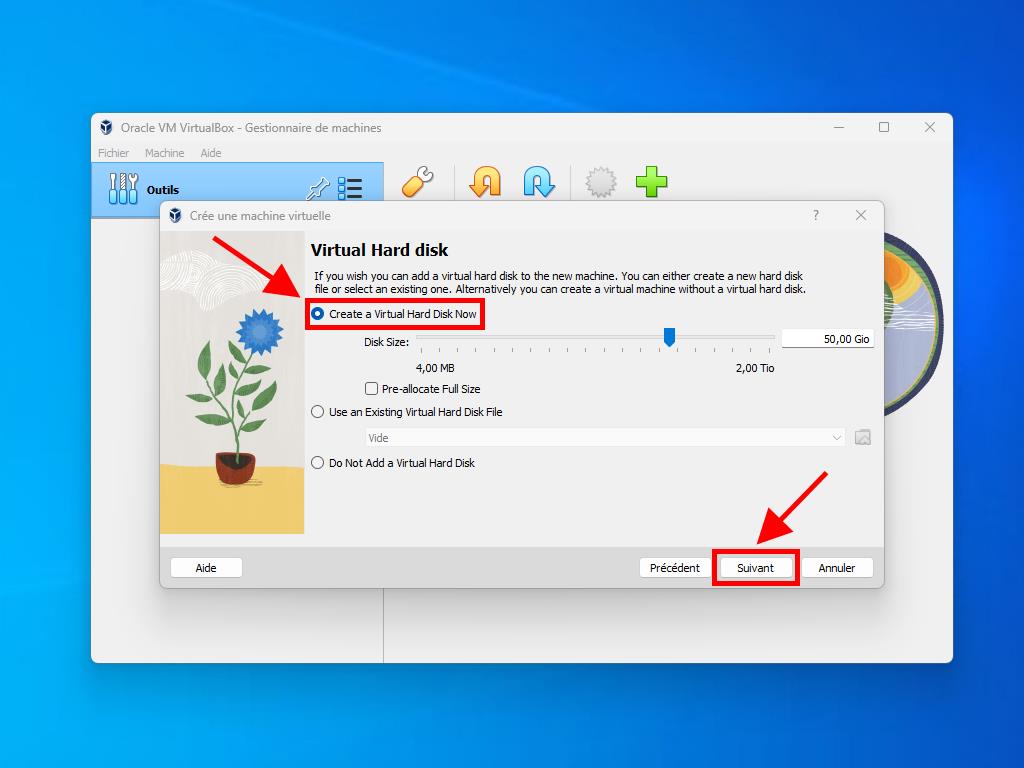
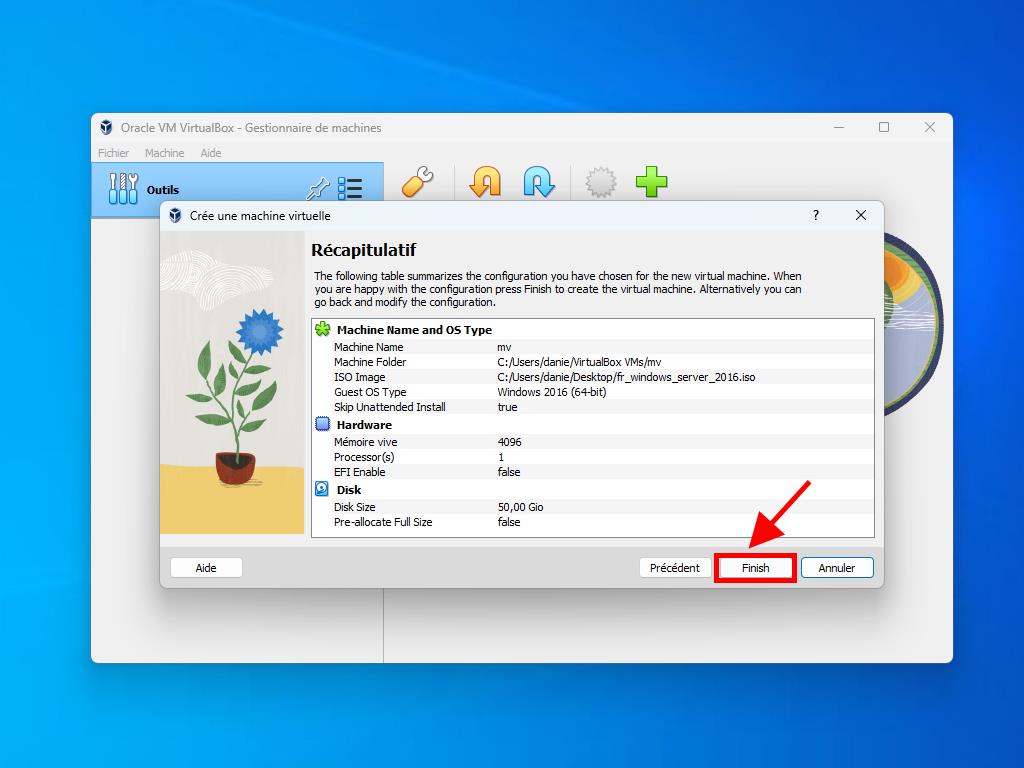
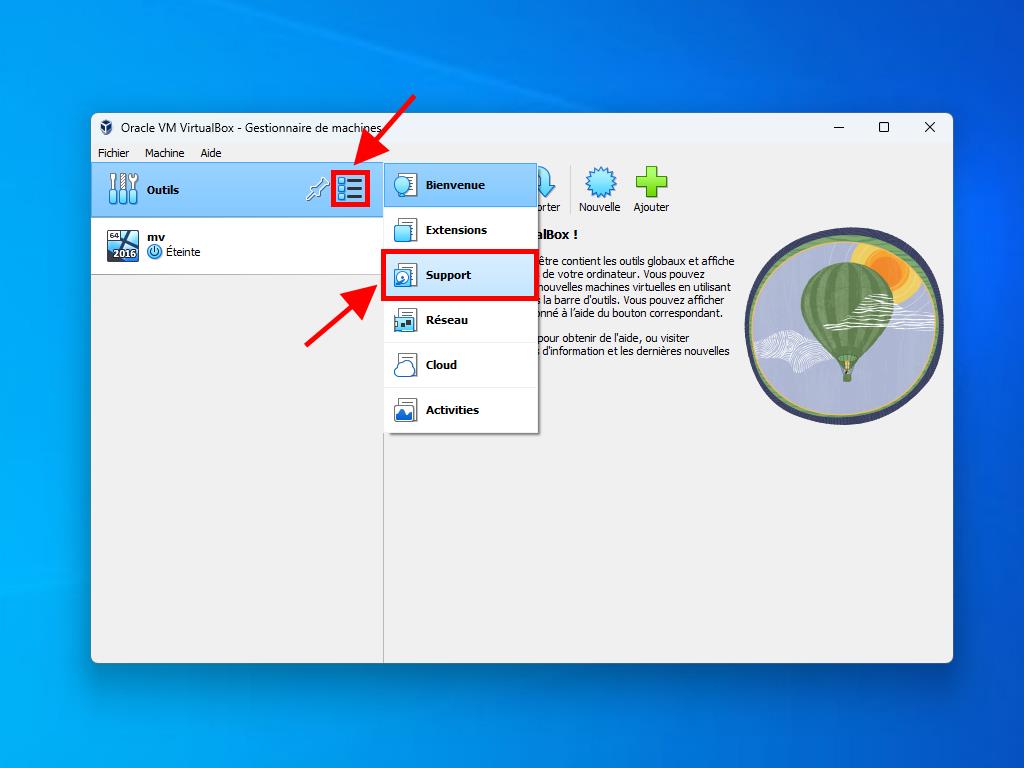
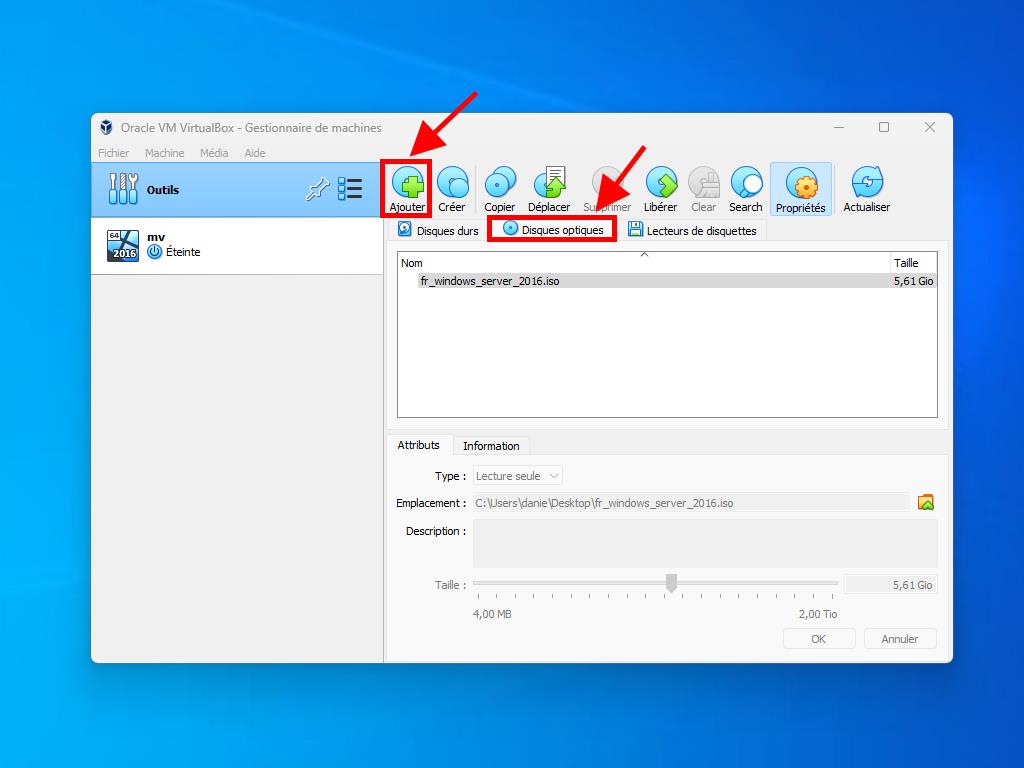
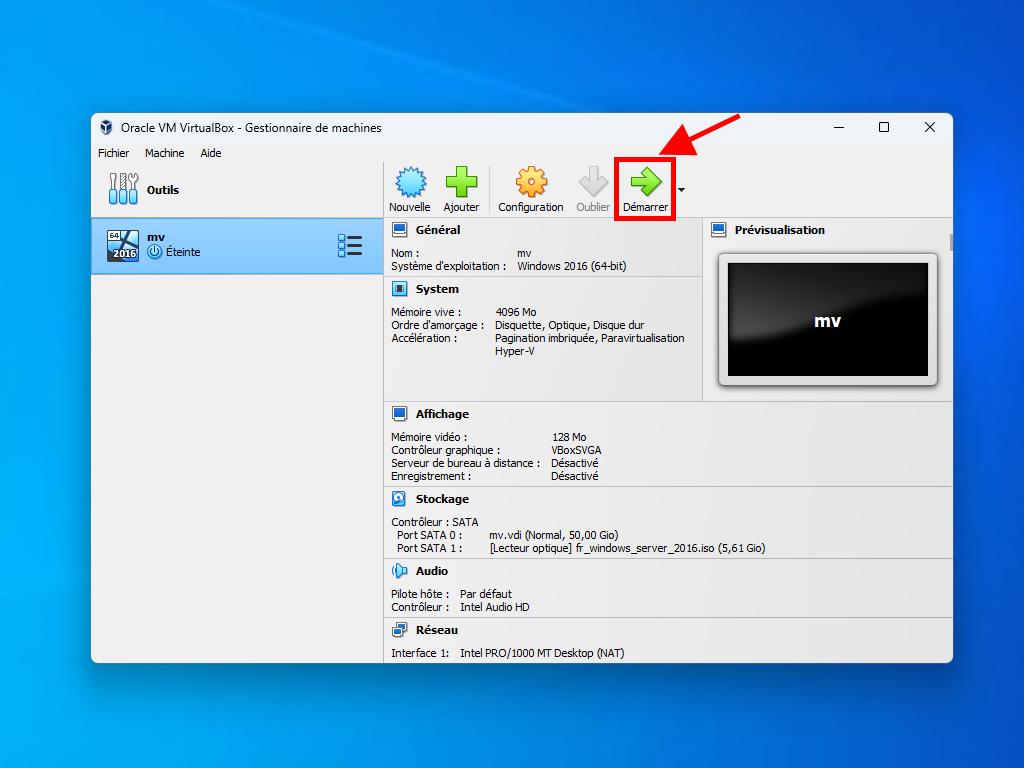
Remarque : Pour plus d'informations sur la configuration de Windows, consultez la section : Comment installer Windows Server 2016 ?.
 Se connecter / S'inscrire
Se connecter / S'inscrire Commandes
Commandes Clés de produit
Clés de produit Téléchargements
Téléchargements

 Aller à United States of America - English (USD)
Aller à United States of America - English (USD)